일반 주석 및 주를 사용하여 부품 또는 조립품에 3D 주석을 추가합니다.
부품 파일에서 공차 피쳐 명령과 일반 프로파일 주를 사용하여 GD&T(형상 치수기입 및 공차기입) 및 기타 제조 정보를 모형에 추가합니다.
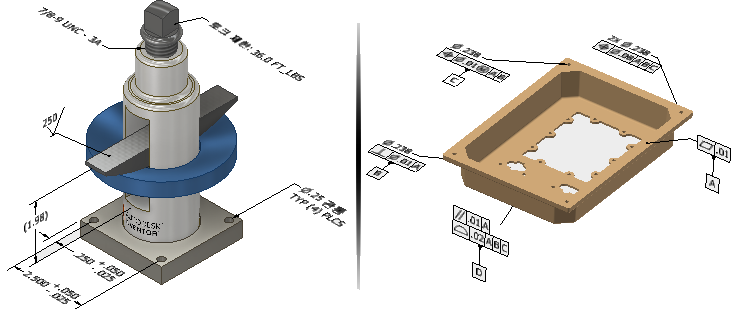
3D 모형의 GDT 주석은 모형의 공차, 컨트롤 및 허용 변이를 설명합니다. MBD(모형 기반 정의)라는 용어는 완전하게 정의된 3D 모형을 지칭합니다. 주석이 추가된 3D 모형은 물리적 부품을 작성하기 위해 제조 프로세스로 직접 전송되는 경우가 많습니다.
GD&T는 모형의 피쳐에 대해 다음 컨트롤을 설명합니다.
- 양식 컨트롤(예: 평평함)
- 프로파일 컨트롤(예: 표면 프로파일)
- 방향 컨트롤(예: 직각)
- 위치 컨트롤(예: 위치)
- 런아웃 조건
부품 또는 조립품 파일의 주석 탭에서 제공되는 명령을 사용하여 모형에 3D 주석을 추가합니다.

부품 파일에서 공차 피쳐 명령을 사용하여 모형에 GD&T 주석을 추가합니다. Tolerance Advisor를 사용하면 모형 상태를 이해하고 공차 피쳐 주석을 관리하는 데 도움이 됩니다.

3D 주석 명령의 워크플로우 및 사용자 인터페이스는 도면 환경의 주석 명령과 유사합니다. 예를 들어, 주석을 배치하거나 한 후 대화상자에서 확인을 클릭하면 동일한 유형의 기호를 계속 추가할 수 있습니다.
3D 주석 단위 및 표준 설정
문서 설정 단위 탭의 변경 사항은 3D 주석에 영향을 주지 않습니다. 문서 설정 표준 탭을 클릭한 다음 활성 표준을 지정하여 단위를 설정합니다. 3D 주석 명령을 처음 사용할 때 활성 표준이 없으면 표준을 선택하라는 메시지가 표시됩니다.
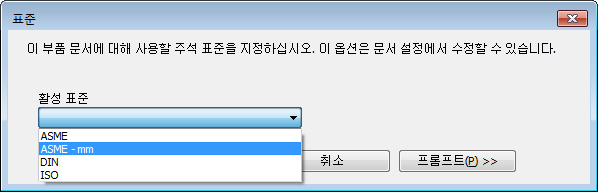
뷰 주석 축척 설정
3D 주석의 축척은 응용프로그램 옵션 > 일반 탭의 주석 축척 옵션과는 관련이 없으며 각 뷰에서 크기가 다를 수 있습니다. 검색기에서 뷰를 마우스 오른쪽 버튼으로 클릭하고 주석 축척을 선택하여 축척을 설정합니다.
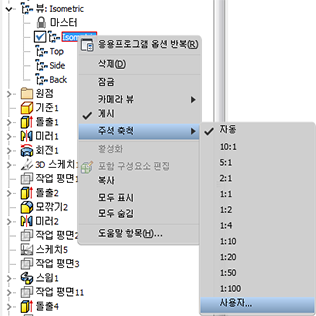
주석 탭 > 관리 패널에서 주석 축척 드롭 리스트를 선택하여 활성 뷰의 주석 축척을 제어할 수도 있습니다. 자동 설정을 사용하여 시스템이 크기를 제어하도록 하거나, 사용자를 선택하여 리스트에서 사용할 수 없는 축척을 정의합니다.
검색기의 3D 주석 및 공차 피쳐
검색기 폴더에는 파일의 모든 주석(부품 및 조립품)과 공차 피쳐(부품만)가 나열됩니다. 주석 및 공차 피쳐의 경우 그래픽 창과 검색기 간의 교차 강조 표시가 가능합니다.
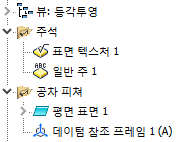
뷰 표현을 사용하여 주석 가시성 및 축척 제어
각 설계 뷰에 대해 모형 주석의 가시성과 축척을 구체적으로 설정한 다음 현재 카메라를 저장합니다. 기본적으로 활성 설계 뷰에서 주석을 작성할 때는 잠금해제된 모든 기존 설계 뷰에 주석이 추가됩니다.
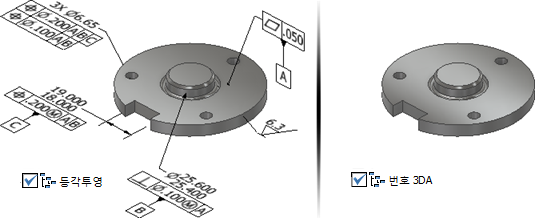
3D 주석 축척은 응용프로그램 옵션 > 일반 탭의 주석 축척 옵션과는 관련이 없습니다. 뷰 표현을 마우스 오른쪽 버튼으로 클릭하여 주석 축척을 설정합니다.
- 뷰 탭에서 3D 주석 객체 가시성 필터를 사용하여 모든 3D 주석의 켜기와 끄기를 전환합니다.
- 신속 접근 도구막대에서 주석 선택 필터를 사용하여 뷰 표현에서 가시성을 관리할 3D 주석만 선택합니다. 예를 들어 평면도를 활성화한 다음 평면도에 표시하지 않을 주석의 가시성을 끕니다.
- 내부 피쳐를 자세히 표시하려면 단면도 표현을 작성합니다.